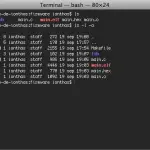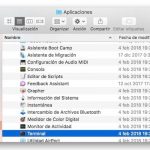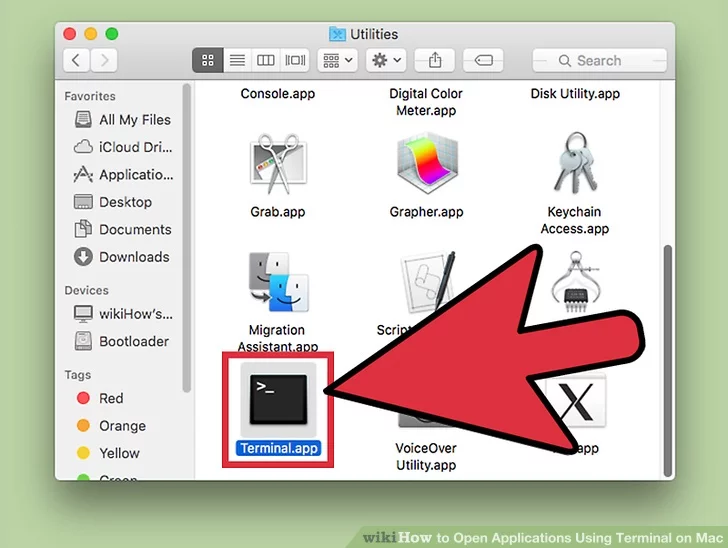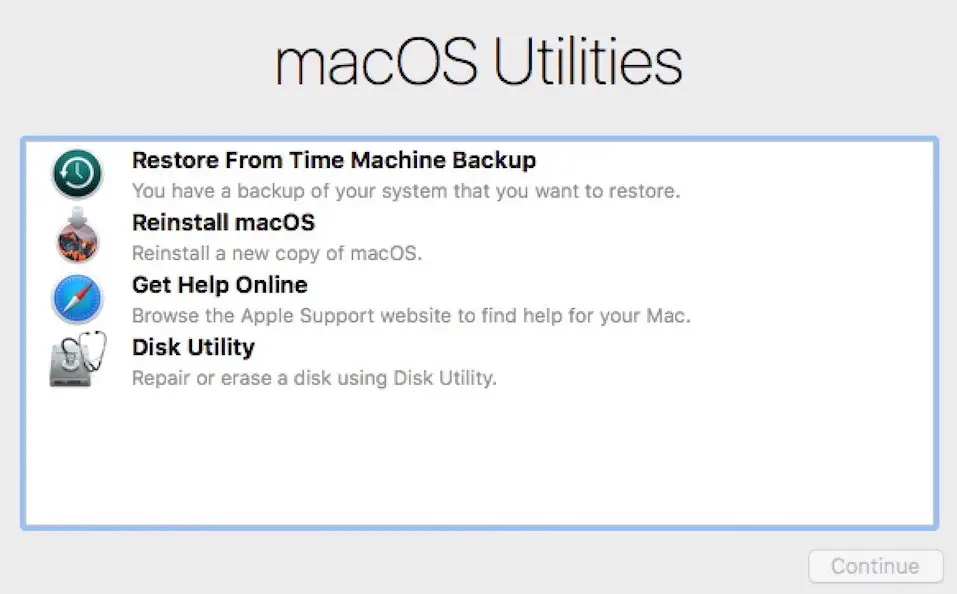Si hace poco comenzó a usar Terminal en su Mac, puede que le interese aprender a apagar su computadora usando la línea de comandos. Para los que no lo sepan, la línea de comandos es una interfaz de texto para su computadora, que acepta comandos, que luego se envían al sistema operativo de su computadora para que se ejecute. La línea de comandos vive en la aplicación Terminal de tu Mac, y tiene un fondo UNIX. La línea de comandos es utilizada con mayor frecuencia por los usuarios avanzados cuando necesitan navegar por los archivos o moverse por los directorios de su sistema. Esto se puede comparar con la forma en que normalmente navegas por los archivos de tu ordenador, utilizando el Finder.
Si bien puede parecer que el uso de la línea de mando añade una complicación innecesaria, pronto descubrirá que la línea de mando es una herramienta extremadamente poderosa capaz de llevar a cabo sus tareas en cuestión de momentos, con sólo pulsar unos pocos botones. Sin embargo, los nuevos usuarios de la línea de comandos deben tener mucho cuidado al trabajar con esta herramienta, ya que es muy sensible. Si introduces un comando sin saber completamente lo que hace, puedes moverte inadvertidamente por los archivos de tu sistema, o incluso borrar datos importantes. Por favor, tenga en cuenta la sintaxis y el significado cuando utilice la línea de comandos.
Aprender a apagar tu Mac mediante la línea de comandos puede ser útil para la administración remota con ssh, o cuando tu Mac se inicia en el modo de usuario único. Puede haber otras situaciones de administración de sistemas, en las que es bastante útil saber cómo apagar tu Mac en Terminal.
Apaga tu Mac desde la línea de mando
Antes de aprender a apagar tu Mac desde la línea de comandos, es importante tener en cuenta que cuando lo hagas, tu Mac se apagará inmediatamente. En otras palabras, no aparecerá ningún mensaje preguntando si quieres guardar tu trabajo, y todas las actividades se terminarán instantáneamente. Por favor, asegúrate de guardar todo tu trabajo, cuando uses este comando. Para empezar, y aprender a apagar tu Mac desde el terminal, sigue las siguientes instrucciones.
Necesitas usar la bandera -h para apagar tu Mac. Para empezar, sigue las instrucciones de abajo.
1. Lanzamiento Terminal .
2. Introduzca el siguiente comando, exactamente como se indica a continuación:
sudo apagado -h now
3. Presione la tecla de retorno .
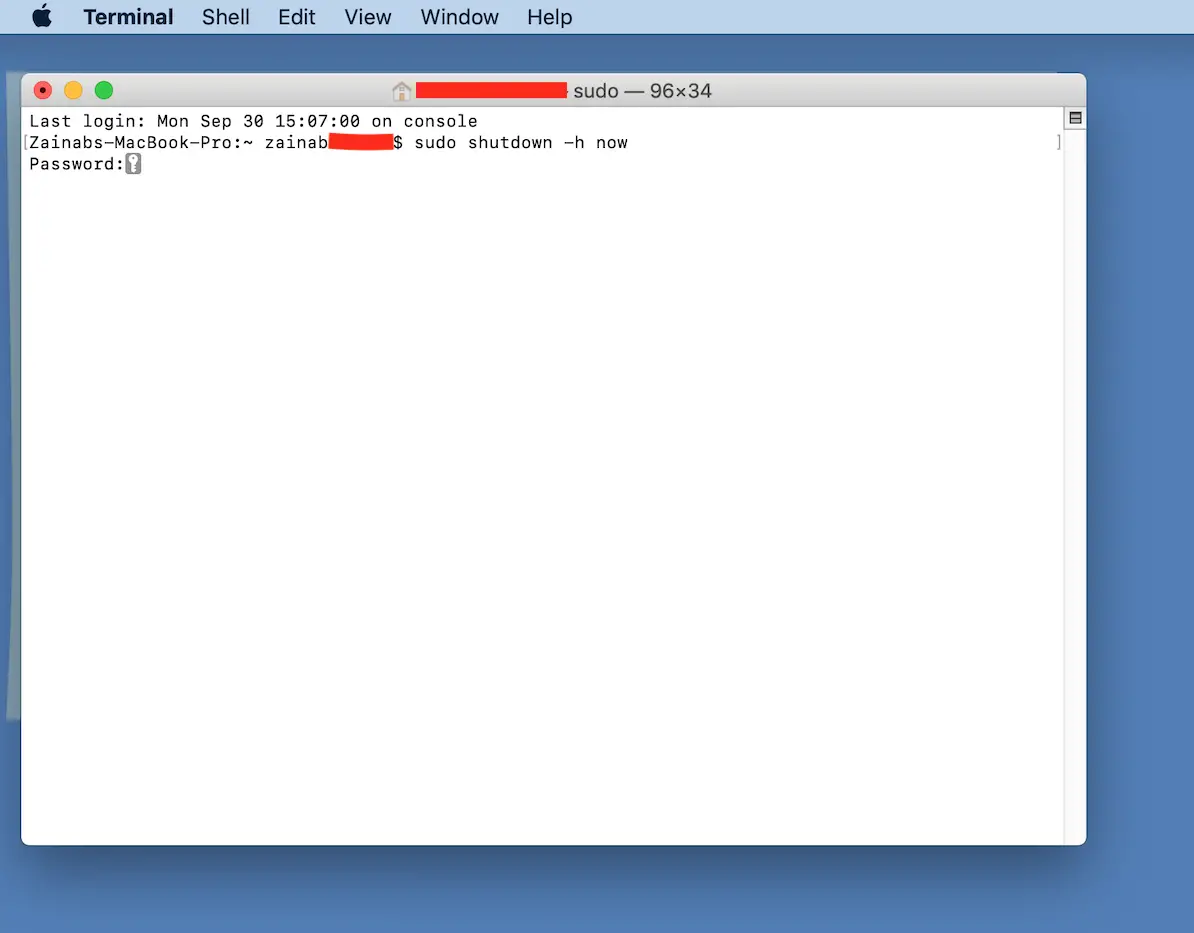
4. Puede que se le pida que introduzca su contraseña administrativa. Por favor, introduzca la contraseña en consecuencia.
Tu Mac ahora se apagará inmediatamente. No se guardará ningún dato y no aparecerá ningún cuadro de diálogo. Es de suma importancia que guardes todos tus datos por adelantado.
Apaga tu Mac desde la línea de comandos especificando una hora
También tiene la opción de usar la bandera -h para fijar una hora o fecha para que su proceso de cierre se lleve a cabo. Para apagar tu Mac especificando una hora determinada, sigue las siguientes instrucciones.
1. Lanzamiento Terminal.
2. Introduzca el siguiente comando: sudo shutdown -h +30
Tenga en cuenta que el 30 en el comando de arriba, significa 30 minutos. Por favor, siéntete libre de reemplazar 30 por cualquier otro número de minutos, para poder apagar tu Mac en esa cantidad de tiempo. Por ejemplo, si pones el número 1 en lugar de 30, entonces tu Mac se apagará en un minuto. Sin embargo, si deseas apagar tu Mac inmediatamente, entonces usarías el parámetro now , como se describe en la primera sección de este tutorial.
Por favor, tenga cuidado al usar el comando de apagado, y asegúrese de guardar todo su trabajo con antelación. También puedes usar el comando de apagado para reiniciar tu Mac desde la línea de comandos, sin embargo, tendrías que reemplazar la bandera -h, por la bandera -r. Una forma fácil de recordar esto, es anotando que la palabra «reinicio» comienza con «r» y sólo tiene sentido que uses la bandera -r, para llevar a cabo esta petición. Como probablemente hayas notado, usar el comando de apagado no es más rápido que usar el menú de Apple para apagar tu Mac. Por lo tanto, el comando de apagado está dirigido principalmente a usuarios avanzados que ya están usando la línea de comandos.